A caixa de diálogo Editar UVWs contém várias implementações que fornecem diversas ferramentas para a edição de coordenadas de textura. Entre elas há ferramentas para transformar e subdividir UVWs processualmente, oferecendo aos artistas atalhos úteis para edição mais eficiente de textura.
Interface
As implementações da caixa de diálogo Editar UVWs são dispostas verticalmente no lado direito da caixa de diálogo e podem ser abertas, fechadas e roladas tal como ocorre nos painéis de comandos.
Implementação de Transformação rápida
É possível transformar subobjetos de UVW usando o mouse com as ferramentas da barra de ferramentas superior, ou de forma processual com essas ferramentas.

-
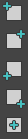 Definir ponto de giro
Definir ponto de giro - Posiciona o ponto de giro (ponto central) para transformações manuais e procedurais no centro ou em qualquer canto do retângulo delimitador da seleção. Selecione uma opção do submenu; a partir daí, essa opção permanecerá como padrão enquanto o editor estiver aberto. No entanto, alterar a seleção sempre posiciona o ponto de giro inicialmente no centro da seleção.
Nota: Enquanto modo de Forma livre estiver ativo, você poderá posicionar o ponto de giro manualmente ao arrastá-lo. O ponto de giro é exibido na janela do editor como uma grande mira que utiliza a configuração de Cor do gizmo.
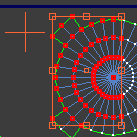
Ponto de giro de forma livre movido para fora da meta-alça
 Alinhar horizontalmente
Alinhar horizontalmente- Alinha vértices ou arestas selecionadas horizontalmente. Selecione o método no submenu:
-
 Alinhar horizontalmente ao ponto de giro Alinha horizontalmente os subobjetos selecionados e os move verticalmente na posição do ponto de giro.
Dica: Se você alinhar polígonos selecionados ao ponto de giro, eles serão "recolhidos", pois o comando se aplica aos seus vértices. Para obter os melhores resultados, alinhe os contornos de aresta superior e inferior separadamente.
Alinhar horizontalmente ao ponto de giro Alinha horizontalmente os subobjetos selecionados e os move verticalmente na posição do ponto de giro.
Dica: Se você alinhar polígonos selecionados ao ponto de giro, eles serão "recolhidos", pois o comando se aplica aos seus vértices. Para obter os melhores resultados, alinhe os contornos de aresta superior e inferior separadamente.  Alinhar horizontalmente no local Alinha cada conjunto de vértices e arestas conectados e com textura selecionada (não polígonos) horizontalmente e os move para a média das suas posições verticais.
Alinhar horizontalmente no local Alinha cada conjunto de vértices e arestas conectados e com textura selecionada (não polígonos) horizontalmente e os move para a média das suas posições verticais.
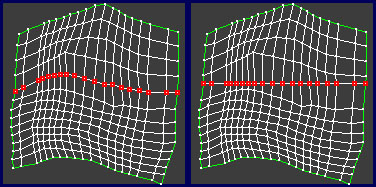
Esquerda: seleção de vértice inicial
Direita: após alinhar horizontalmente
No nível de Aresta, se você pressionar Shift ao clicar no botão, a função Alinhar percorrerá todas as arestas selecionadas e alinhará todos os contornos de aresta dessas arestas horizontalmente. Nesse caso, é suficiente selecionar uma aresta em cada contorno de aresta para alinhar. Também é possível alinhar contornos de aresta de junção de UV.
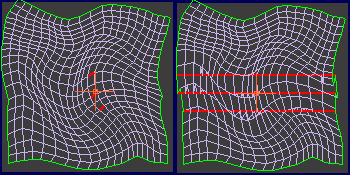
Esquerda: seleção de aresta inicial
Direita: após alinhar horizontalmente no local com a tecla Shift pressionada
-
 Alinhar verticalmente
Alinhar verticalmente- Alinha os vértices ou arestas selecionadas verticalmente. Selecione o método no submenu:
 Alinhar verticalmente ao ponto de giro Alinha os subobjetos selecionados verticalmente e os move horizontalmente na posição do ponto de giro.
Dica: Se você alinhar polígonos selecionados ao ponto de giro, eles serão "recolhidos", pois o comando se aplica aos seus vértices. Para obter os melhores resultados, alinhe os contornos de aresta esquerdo e direito separadamente.
Alinhar verticalmente ao ponto de giro Alinha os subobjetos selecionados verticalmente e os move horizontalmente na posição do ponto de giro.
Dica: Se você alinhar polígonos selecionados ao ponto de giro, eles serão "recolhidos", pois o comando se aplica aos seus vértices. Para obter os melhores resultados, alinhe os contornos de aresta esquerdo e direito separadamente. Alinhar verticalmente no local Alinha cada conjunto de vértices e arestas conectados e selecionados (não polígonos) verticalmente e os move para a média das suas posições horizontais.
Alinhar verticalmente no local Alinha cada conjunto de vértices e arestas conectados e selecionados (não polígonos) verticalmente e os move para a média das suas posições horizontais.
No nível de Aresta, se você pressionar Shift ao clicar no botão, a função Alinhar percorrerá todas as arestas selecionadas e alinhará todos os contornos de arestas dessas arestas verticalmente. Nesse caso, é suficiente selecionar uma aresta em cada contorno de aresta para alinhar. Também haverá o alinhamento de contornos de aresta de junção de UV.
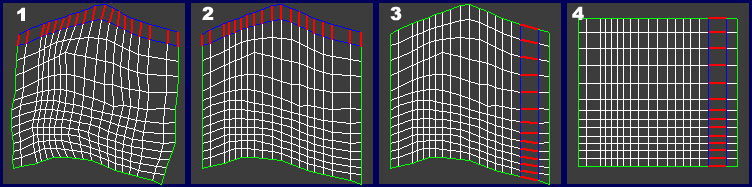
Alinhamento de arestas:
1. Seleção de anel de aresta inicial
2. Após utilizar Alinhar verticalmente no local com a tecla Shift pressionada
3. Seleção de anel de aresta inicial
4. Após utilizar Alinhar horizontalmente no local com a tecla Shift pressionada
-
 Alinhamento linear
Alinhamento linear - Alinha os vértices e arestas selecionados (mas não polígonos) entre os vértices de ponto final, que permanecem no local.
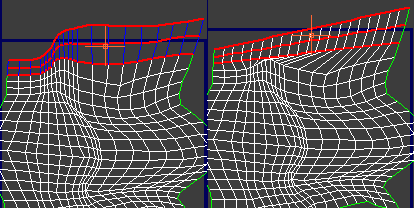
Esquerda: seleção de aresta inicial
Direita: após utilizar a opção Alinhamento linear
-
 Alinhar a borda
Alinhar a borda - Gira a aresta selecionada para horizontal ou vertical absoluto, seja qual estiver mais próximo e, em seguida, seleciona todas as arestas restantes no cluster e as gira usando o mesmo valor.
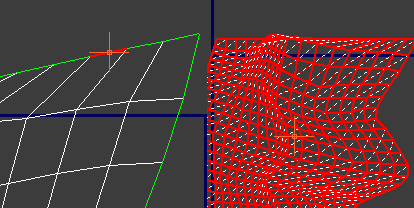
Esquerda: aproximação de uma aresta selecionada na borda superior do cluster
Direita: a aresta é girada até a posição horizontal e todo o cluster é girado no mesmo valor.
 Rotacionar -90 em torno do Ponto de giro
Rotacionar -90 em torno do Ponto de giro- Gira a seleção 90 graus no sentido anti-horário em torno do ponto de giro.
 Girar 90º em torno do ponto de giro
Girar 90º em torno do ponto de giro- Gira a seleção 90 graus no sentido horário em torno do ponto de giro.
 Espaçar horizontalmente
Espaçar horizontalmente- Distancia de modo uniforme os vértices que pertencem a várias arestas horizontais conectadas e selecionadas, como um contorno de aresta.
Por exemplo, para criar um contorno horizontal de polígonos de textura de largura uniforme, selecione primeiro os contornos de aresta horizontais acima e abaixo dos polígonos e clique em Espaçar horizontalmente.
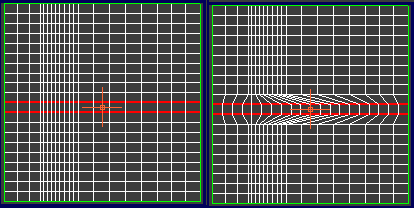
Esquerda: seleção de contorno de aresta inicial
Direita: Após o uso de Espaçar horizontalmente; os vértices em cada contorno são espaçados por igual.
O melhor uso da opção Espaçar horizontalmente é no nível de Aresta. Ela também funciona no nível de Vértice, mas converte a seleção de vértice internamente em arestas. Portanto, para evitar resultados ambíguos ao trabalhar no nível de Vértice, use-a com contornos únicos de vértices selecionados.
No nível de Aresta, se você pressionar Shift ao clicar no botão, a opção Espaçar horizontalmente funcionará no contorno de aresta ao qual cada aresta selecionada pertence. Nesse caso, é suficiente selecionar uma aresta em cada contorno de aresta para espaçar. Esse recurso também se aplica a contornos de aresta de junção de UV.
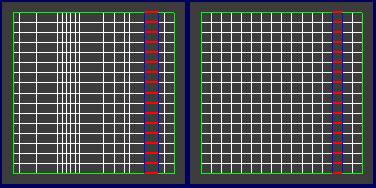
Esquerda: seleção de anel de borda inicial
Direita: após o uso de Espaçar horizontalmente com a tecla Shift pressionada para espaçar o contorno de cada aresta
 Espaçar verticalmente
Espaçar verticalmente- Distancia de modo uniforme os vértices que pertencem a várias arestas horizontais conectadas e selecionadas, como um contorno de aresta.
Por exemplo, para criar um contorno vertical de polígonos de textura com altura uniforme, selecione primeiro os contornos de aresta verticais sobre os lados esquerdo e direito dos polígonos, e clique em Espaçar verticalmente.
O melhor uso da opção Espaçar horizontalmente é no nível de Aresta. Ela também funciona no nível de Vértice, mas converte a seleção de vértice internamente em arestas. Portanto, para evitar resultados ambíguos ao trabalhar no nível de Vértice, use-a com contornos únicos de vértices selecionados.
No nível de Aresta, se você pressionar Shift ao clicar no botão, a opção Espaçar verticalmente funcionará no contorno de aresta ao qual cada aresta selecionada pertence. Nesse caso, é suficiente selecionar uma aresta em cada contorno de aresta para espaçar. Esse recurso também se aplica a contornos de aresta de junção de UV.
Pincel
Utilize a ferramenta Pincel para ajustar as coordenadas de textura específicas para eliminar ou minimizar a distorção no mapa.

 Movimento de pintura de UV
Movimento de pintura de UV- Move os vértices dentro de uma área do pincel circular com opções de seleção suave.
Dica: Mantenha a tecla Alt pressionada para alternar temporariamente para Liberar pincel.
 Liberar por ângulos de polígono
Liberar por ângulos de polígono- Libera as áreas selecionadas por ângulos de polígono separados. Consulte Caixa de diálogo Ferramenta de liberação para obter mais informações.
 Liberar por ângulos de borda
Liberar por ângulos de borda- Libera as áreas selecionadas por ângulos de borda. Consulte Caixa de diálogo Ferramenta de liberação para obter mais informações.
 Liberar por centros
Liberar por centros- Libera as áreas selecionadas por centros. Consulte Caixa de diálogo Ferramenta de liberação para obter mais informações.
 Enfraquecimento linear de seleção temporária
Enfraquecimento linear de seleção temporária- Define o método de enfraquecimento como Linear para seleções automáticas fora da área do pincel.
 Enfraquecimento suave de seleção temporária
Enfraquecimento suave de seleção temporária- Define o método de enfraquecimento como Suave para seleções automáticas fora da área do pincel.
 Enfraquecimento atenuado de seleção temporária
Enfraquecimento atenuado de seleção temporária- Define o método de enfraquecimento como Atenuado para seleções automáticas fora da área do pincel.
 Enfraquecimento acelerado de seleção temporária
Enfraquecimento acelerado de seleção temporária- Define o método de enfraquecimento como Acelerado para seleções automáticas fora da área do pincel.
- Intensidade
- Define o tamanho do pincel, mostrando a área como um círculo sólido.
- Falloff
- Define o tamanho de enfraquecimento do pincel, mostrando a área como um círculo tracejado.
Implementações de Reformatar elementos

-
 Acertar seleção
Acertar seleção - Gira os lados de cada polígono selecionado para horizontal ou vertical absoluto, o que estiver mais próximo. O resultado é uma grade retangular. Somente se aplica aos polígonos de textura selecionada.
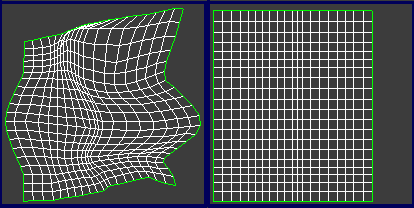
Esquerda: layout inicial
Direita: após selecionar todos os polígonos, aplicar Acertar seleção e cancelar a seleção dos polígonos
Dica: A opção Acertar seleção funciona melhor com layouts de polígonos semelhantes a grades em vez dos tipos de layout radial. -
 Liberar até ficar plano
Liberar até ficar plano - Altera a tensão superficial em uma seleção de vértices de textura aproximando ou afastando vértices dos vizinhos, até que todos os polígonos tenham o mesmo tamanho. Disponível em todos os níveis de subobjeto e, se não houver subobjetos selecionados, se aplica a todos os subobjetos.
O relaxamento de vértices de textura pode torná-los ainda mais espaçados, resultando em um mapeamento de texturas mais fácil.
 Liberar: personalizado
Liberar: personalizado- Libera os vértices de textura usando as configurações atuais (veja a seguir).
 Configurações de liberação
Configurações de liberação- Disponível no submenu Liberar: personalizado. Abre a caixa de diálogo da Ferramenta de liberação.
Desenvolvimento de costura
A maioria dos vértices e arestas de UV em junções de cluster (isto é, na aresta exterior de um cluster) tem subobjetos compartilhados em outras junções de cluster. Ambos representam o mesmo subobjeto na malha de objetos, mas são representados duas vezes ou mais no mapeamento de UV por causa da subdivisão em clusters. Utilize as ferramentas de Costurar para conectar subobjetos selecionados em uma junção de cluster aos seus subobjetos compartilhados em outra junção do cluster. Para ver subobjetos compartilhados na janela do editor (realçados em azul por padrão), ative a opção Exibir menu  Mostrar subobjetos compartilhados ou a caixa de diálogo Desempacotar opções
Mostrar subobjetos compartilhados ou a caixa de diálogo Desempacotar opções  Mostrar subs comp. Você também pode usar a configuração Mostrar subs comp para alterar a cor dos subobjetos realçados compartilhados. Além disso, com a opção Mostrar conexões de vértice ativada no nível de Vértice, você pode visualizar exatamente quais vértices serão conectados a quais.
Mostrar subs comp. Você também pode usar a configuração Mostrar subs comp para alterar a cor dos subobjetos realçados compartilhados. Além disso, com a opção Mostrar conexões de vértice ativada no nível de Vértice, você pode visualizar exatamente quais vértices serão conectados a quais.
Embora a opção Costurar funcione somente no nível de vértice ou aresta, ela está disponível em todos os níveis de subobjeto e se aplica a todos os vértices e arestas baseados em junção associados aos subobjetos selecionados. Se somente um vértice UV for selecionado e houver mais de um vértice UV correspondente, ele será unido ao mais próximo. Em todos os demais casos, a ferramenta Costurar localiza a melhor correspondência, se não houver uma selecionada, ou une àquela selecionada.
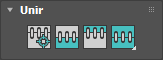
 Costurar para alvo
Costurar para alvo- Move os subobjetos selecionados para os subobjetos compartilhados.
 Costurar para média
Costurar para média- Move os dois conjuntos de subobjetos para as posições médias.
 Costurar na origem
Costurar na origem- Move os subobjetos compartilhados para os subobjetos selecionados.
 Costurar: personalizado
Costurar: personalizado- Conecta subobjetos com base nas configurações atuais da caixa de diálogo Ferramenta costurar (veja a seguir).
Essa ferramenta também está disponível como Costura selecionada no menu Ferramentas do editor.
 Configurações de costura
Configurações de costura- Disponível no submenu Costurar: personalizado. Abre a caixa de diálogo Ferramenta costurar.
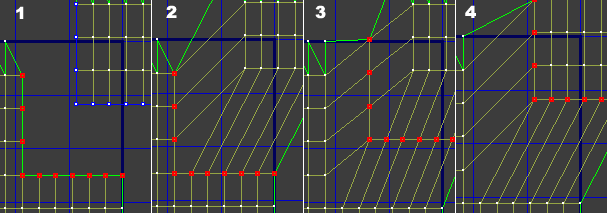
1. Vértices de textura antes da união
2. Costurar na origem
3. Costurar para média
4. Costurar para alvo
Implementação de Explodir
Utilize as ferramentas na primeira linha dessa implementação para quebrar coordenadas de textura em clusters separados. As ferramentas de Planificar funcionam em polígonos de textura selecionada ou, se não houver polígonos selecionados, em todos os polígonos.
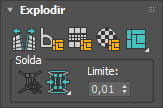
 Quebrar
Quebrar- Aplica a seleção atual; funciona de forma diferente nos três modos de subobjeto. No nível do subobjeto de Vértice, Quebrar substitui cada vértice compartilhado por dois vértices. Com arestas, Quebrar exige a seleção de pelo menos duas arestas contíguas, e separa cada aresta em duas. Com polígonos, Quebrar separa a seleção do restante da malha e gera um novo elemento.
-
 Planificar por ângulo de polígono
Planificar por ângulo de polígono - Quebra os polígonos de textura usando as seguintes configurações:
- Limite do ângulo de polígono=60,0
- Espaçamento=0,02
- Normalizar clusters=ativado
- Rotacionar clusters=ativado
- Preencher furos=desativado
- Por IDs de material=desativado
Para obter explicações sobre as configurações, consulte Caixa de diálogo Aplanar mapeamento.
-
 Planificar por grupo de suavização
Planificar por grupo de suavização - Quebra os polígonos de textura usando seus IDs de grupo de suavização.
Quando se usa a planificação por suavização de grupo para formar um cluster separado, um grupo de polígonos deve estar completamente delimitado por arestas duras, ou seja, polígonos que não compartilham nenhuma ID de grupo de suavização com seus vizinhos. Se alguns polígonos tiverem múltiplas IDs de grupo de suavização, é possível que as coordenadas de textura não possam ser divididas em clusters separados.
 Planificar por ID de material
Planificar por ID de material- Quebra os polígonos de textura em clusters utilizando somente IDs de material. Assim, é assegurado que nenhum grupo contenha mais de uma ID de material após a planificação.
 Planificar: personalizado
Planificar: personalizado- Quebra os polígonos de textura usando as configurações atuais da caixa de diálogo Aplanar mapeamento.
 Configurações de planificação (no submenu Planificar: personalizado)
Configurações de planificação (no submenu Planificar: personalizado)- Abre a caixa de diálogo Aplanar mapeamento para especificar parâmetros de Planificar: personalizado.
Grupo de solda
Com exceção de Solda de destino, os comandos de Solda aqui combinam arestas em diferentes clusters na média de suas posições.
 Solda de destino
Solda de destino- Combina um par de vértices ou arestas em um único subobjeto. Somente disponível no nível de subobjeto Vértice ou Aresta.
Ative Solda de destino e então arraste um vértice até outro vértice, ou uma aresta para outra aresta. Conforme você arrasta, o cursor muda em aparência para uma mira quando estiver sobre um subobjeto válido. Enquanto o comando estiver ativo, você pode continuar a soldar subobjetos e alterar o nível do subobjeto. Para sair do modo Solda de destino, clique com o botão direito do mouse na janela do editor.
- Submenu Solda selecionada
- Fornece três métodos diferentes para solda de subobjetos de UVW selecionados.
Nota: Soldar subobjeto selecionado e Soldar todas as junções selecionadas funcionam de modo semelhante na combinação de vértices e arestas compartilhados de subobjetos selecionados; a diferença é que Soldar subobjeto selecionado somente funciona dentro do limite especificado de distância, enquanto Soldar todas as junções selecionadas funciona em qualquer distância.
Além disso, em ambos os casos, deve ser selecionado cada par de subobjetos que contém os vértices ou arestas compartilhados. Com Soldar qualquer coincidência com selecionados, somente um em cada par precisa ser selecionado.
 Soldar subobjeto selecionado Combina quaisquer vértices e arestas compartilhados de subobjetos selecionados na distância do Limite atual (veja o item a seguir).
Soldar subobjeto selecionado Combina quaisquer vértices e arestas compartilhados de subobjetos selecionados na distância do Limite atual (veja o item a seguir).
 Soldar todas as junções selecionadas Combina quaisquer vértices e arestas compartilhados de todos os subobjetos selecionados; a configuração de Limite não é aplicada.
Soldar todas as junções selecionadas Combina quaisquer vértices e arestas compartilhados de todos os subobjetos selecionados; a configuração de Limite não é aplicada.
 Soldar qualquer coincidência com selecionados Combina uma junção selecionada com sua contraparte em outro cluster sem precisar selecionar antes as arestas da contraparte.
Soldar qualquer coincidência com selecionados Combina uma junção selecionada com sua contraparte em outro cluster sem precisar selecionar antes as arestas da contraparte.
- Limite
-
Define o limite de solda: o raio no qual a solda que utiliza Solda selecionada e Soldar subobjeto selecionado tem efeito (veja o item anterior). O valor utiliza a distância do espaço UV. Padrão=0,01. Intervalo=0 a 10.
Implementação de Casca
As ferramentas de Casca incorporam o método Unfold3D de desdobramento de coordenadas de textura para permitir um fluxo de trabalho fácil e intuitivo na planificação de superfícies complexas. O algoritmo Unfold3D agora atua como a implementação padrão para as ferramentas de Casca, permitindo reverter para o método LSCM (Least Square Conformal Maps, Mapas conformais de menos quadrado) anterior em um menu suspenso no canto superior esquerdo da implementação.
A nova implementação inclui ferramentas para desanexar e compactar (evite sobreposição) os UVs, em conjunto com o aspecto Pino do recurso Casca.
Uma nova barra de andamento também mostra o status de processamento do Unfold3D.
- Quando você usar as ferramentas do Modo de casca, o Unfold3D adicionará pinos internamente como for necessário. Não há nenhuma funcionalidade para definir pinos manualmente.
- No Modo de casca - componente de aresta, pode haver atraso na divisão de uma aresta no Unfold3D, dependendo da complexidade da solução. Uma alternativa é usar as ferramentas de junção para definir uma junção de aresta antes de entrar no Modo de casca.
- O Unfold3D sempre conseguirá gerar seu algoritmo, mesmo que os resultados possam não ser os desejados.
- Será tentada a correção automática de dados UV existentes incorretos, como geometria não múltipla e nós, antes do processamento pelo Unfold3D. Se essa correção não resolver os problemas, poderão resultar coordenadas UV esticadas ou trianguladas. Nesse caso, recomendamos gerar novamente os dados UV ou utilizar o LSCM.
Notas adicionais sobre algoritmos:
- Quando se usa o Modo de casca no LSCM, os vértices fixados são mantidos no lugar e os outros são movidos.
- No Modo de casca, os UVs alteram sua cor de exibição a título de indicação.
- No LSCM, os pinos podem ser movidos para ajustar a forma e o tamanho das ilhas UV.
- Quando o Modo de casca estiver ativo no LSCM, o algoritmo cortará automaticamente as UVs para separar as ilhas se você selecionar o modo de aresta. No modo de vértice, a seleção de um vértice sem pino o adicionará esse pino e você poderá movê-lo.

- O Unfold3D tem menos distorção. Ele é o algoritmo recomendado quando se aplica desdobramento a UVs, e fornecerá resultados superiores com objetos orgânicos e arredondados.
- O Unfold3D não usa pinos.
- As UVs não mudarão sua cor de exibição no Modo de casca.
- Quando o Modo de casca estiver ativo no Unfold3D e você estiver no modo de aresta, a seleção das arestas na malha cortará automaticamente os UVs nas arestas selecionadas. Quando isso ocorrer, o Unfold3D descascará novamente seus UVs.
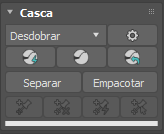
As ferramentas de Casca estão disponíveis em todos os modos de subobjeto. Se houver uma seleção no modo ativo, ela descascará somente essa seleção. Se nada for selecionado, todas as coordenadas UV serão descascadas.
Para ver uma breve demonstração de como usar as ferramentas de Casca, consulte este procedimento.
 Casca rápida
Casca rápida- Executa uma operação de Casca com base na "melhor estimativa" em todos os vértices (exceto os fixados) pertencentes aos polígonos de textura selecionada. Para fazê-lo, o recurso Casca rápida distribui uniformemente os vértices, com base em suas médias de localização enquanto tenta manter formas de polígonos existentes. Quando a opção Separar é ativada (veja anterior), o Casca rápida também separa o cluster descascado das outras coordenadas de textura. Faces não selecionadas não são afetadas.
O modo de Casca rápida é adequado a aplicativos de mapeamento de textura simples, mas, para melhor controle, utilize o Modo de casca (veja a seguir).
Dica: Em alguns casos, aplicações repetidas de Casca rápida podem melhorar os resultados.  Modo de casca
Modo de casca- Aplica uma Casca rápida (veja anterior) e permanece ativo para que seja possível ajustar o layout das coordenadas de textura de forma interativa. É possível fazê-lo arrastando subobjetos na janela da caixa de diálogo Editar UVWs, que redistribui todos os vértices no cluster de maneira uniforme ao redor de qualquer vértice fixado. Faces não selecionadas não são afetadas. Para sair do Modo de casca, clique nesse botão novamente.
Enquanto o Modo de casca está ativo, polígonos descascados utilizam cores distintas, o que torna mais fácil ver qual parte das coordenadas de textura você está descascando. A cor é violeta por padrão. Para ajustar a cor, altere a configuração de Cor de casca.
A ativação automática do Modo de casca alterna automaticamente para o nível de subobjeto de Vértice, mas você pode utilizar o Modo de casca em qualquer nível de subobjeto. Quando a opção Separar é ativada (veja anterior), o recurso Casca rápida também separa o cluster descascado das outras coordenadas de textura.
Enquanto o Modo de casca está ativo, é possível criar uniões com as ferramentas de Editar junções e Junções ponto a ponto, e elas automaticamente "descascam" durante o procedimento. Alternativamente, selecione no editor algumas arestas e utilize a ferramenta Quebrar para dividi-las e automaticamente tornar a descascar o cluster.
Quando a opção Autofixar vértices movidos está ativada (padrão), a movimentação de um subobjeto no Modo de casca fixa (bloqueia) todos os vértices a pertencentes ao subobjeto.
-
 Redefinir casca
Redefinir casca - Mescla junções de mapa existentes da seleção de polígonos, converte Descascar junções em novas junções de mapa e, em seguida, Descasca os clusters resultantes. As bordas da seleção são separadas dos outros clusters e se tornam novas junções de mapa.
Utilize Redefinir casca para reconectar junções de mapa em geometria mapeada anteriormente, ou para quebrar e Descascar uma seleção.
- Separar
- Quando ativado, o uso do recurso Casca rápida ou Modo de casca (veja a seguir) separa polígonos selecionados do resto das coordenadas de textura automaticamente. Quando desativado, os polígonos descascados permanecem anexados ao resto. Padrão=ativado.
- Evitar a sobreposição
- Quando ativado, os elementos selecionados não se tocam e também se expandem para caber na caixa delimitadora. Quando desativado, os elementos selecionados se tocam e não saem do seu espaço original.
Grupo de pinos
Quando um vértice é fixado, ele é mantido mesmo que você mova outros no Modo de casca (veja anterior). Por padrão, Autofixar vértices movidos está ativado; por isso, mover um subobjeto com Modo de casca ativo fixa subsequentemente seus vértices.
Um vértice fixado é indicado visualmente com um pequeno contorno de quadrado azul.
 Fixar selecionados
Fixar selecionados- Fixa todos os vértices selecionados. Disponível somente no Nível de vértice.
 Desafixar selecionados
Desafixar selecionados- Desbloqueia as posições dos vértices fixados selecionados, para que eles possam ser movidos como parte do processo de Modo de casca. Disponível somente no Nível de vértice.
Nota: Pelo menos dois vértices devem sempre ser fixados no Modo de casca. Se um cluster contiver apenas dois vértices fixados, para desfazer a fixação, você deve primeiro fixar outros.
 Autofixar vértices movidos
Autofixar vértices movidos- Quando ativado, mover um subobjeto ou cluster com o Modo de casca ativo fixa subsequentemente seus vértices. Quando desativado, você pode mover somente vértices fixados no Modo de casca.
 Selecionar vértices fixados
Selecionar vértices fixados- Quando ativado, você pode selecionar somente vértices fixados. Nenhuma outra operação está disponível nesse modo. Um uso é aplicar Desafixar selecionados após selecionar vértices nesse modo. Disponível somente no Nível de vértice.
Implementação de Organizar elementos
Use essas ferramentas para organizar os elementos automaticamente de várias formas. A Compactação é útil para ajustar o layout de maneira que os clusters não se sobreponham.
As ferramentas de Pacote só se aplicam aos clusters selecionados quando um ou mais subobjetos são selecionados, ou a todos os clusters quando não há nada selecionado.
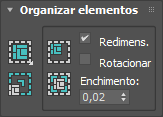
 Pacote: personalizado
Pacote: personalizado- Distribui clusters de coordenadas-textura através do espaço de textura usando parâmetros especificados por você com Configurações de pacote (veja a seguir). Isto será útil se você tiver vários clusters sobrepostos e quiser separá-los.
Pacote: A opção Personalizado respeita o valor de Prioridade de redimensionamento (veja a seguir) quando a opção Redimensionar clusters está ativada.
 Configurações de pacote (do menu suspenso Pacote: personalizado)
Configurações de pacote (do menu suspenso Pacote: personalizado)- Abre a caixa de diálogo Pacote para especificar parâmetros de Pacote: personalizado.
 Redimensionar elementos
Redimensionar elementos- Ajusta automaticamente todos os clusters, no local, proporcionalmente entre si.
Redimensionar elementos respeita o valor de Prioridade de redimensionamento (veja a seguir) esteja ou não ativada a opção Redimensionar. Quando há grupos presentes, essa opção sempre se aplica aos membros do grupo e a qualquer seleção (ou a todos os clusters, se nada estiver selecionado). Se não houver grupos presentes, Redimensionar elementos somente se aplica aos clusters selecionados quando um ou mais subobjetos são selecionados, ou a todos os clusters quando não há nada selecionado.
-
 Pacote juntos
Pacote juntos - Aproxima os clusters o máximo possível no espaço 0-1 UV (quadrado azul) sem normalização (consulte Pacote normalizar), respeitando as configurações de Redimensionar, Rotacionar e Preenchimento (veja a seguir).
Pacote juntos respeita o valor de Prioridade de redimensionamento (veja a seguir) quando há grupos presentes e a opção Redimensionar está ativada.
-
 Pacote normalizar
Pacote normalizar - O mesmo que ocorre com Pacote juntos, mas dimensiona automaticamente todos os clusters de modo uniforme para caberem no espaço 0-1 UV (quadrado azul), conhecido como “normalização”, respeitando as configurações de Redimensionar, Rotacionar e Preenchimento (veja a seguir).
Pacote normalizar respeita o valor de Prioridade de redimensionamento (veja a seguir) quando há grupos presentes e a opção Redimensionar está ativada.
- Redimensionar
- Quando ativado, e se você usar a opção Pacote juntos ou Pacote normalizar, dimensiona clusters individuais, de modo que os tamanhos dos elemento de textura sejam uniformes.
- Rotacionar
- Quando ativado, e se você usar a opção Pacote juntos ou Pacote normalizar, gira clusters individuais para o uso mais eficiente do espaço.
Nota: Em alguns casos, a opção Pacote pode girar clusters 90 graus, mesmo com a opção Rotacionar ou Rotacionar clusters(para Pacote: personalizado) desativada.
- Preenchimento
- O espaçamento entre elementos adjacentes após o empacotamento. Para obter os melhores resultados, utilize um valor relativamente baixo.
Implementação de Propriedades do elemento
O agrupamento em Cancelar encapsulamento de modificador UVW permite especificar que determinados clusters de textura devem permanecer juntos durante operações de Pacote (veja anterior). Você também pode especificar o dimensionamento relativo para clusters agrupados.

- Prioridade de redimensionamento
- Quando você utiliza as ferramentas de implementação de Organizar elementos (veja anterior), o valor de Prioridade de redimensionamento permite uma alteração de escala relativa de clusters (consulte Implementação de Organizar elementos, acima). Intervalo=0,0 a 1,0. Padrão = 1.0.
A opção Prioridade de redimensionamento é aplicável a essas ferramentas sob as condições especificadas:
- Pacote personalizado com a opção Redimensionar clusters ativada
- Redimensionar elementos
- Pacote juntos com a opção Redimensionar ativada
- Pacote normalizar com a opção Redimensionar ativada
Nota: Se você definir o valor usando o teclado, pressione a tecla Tab ou Enter após inseri-lo.Para usar Prioridade de redimensionamento, primeiro agrupe um ou mais clusters (consulte Grupo selecionado, a seguir) e, em seguida, defina o valor. A partir daí, quando você usar uma operação que envolva redimensionamento, valor de Prioridade de redimensionamento será aplicado a esse grupo como multiplicador.
Por exemplo, suponhamos que você agrupe alguns clusters, selecione um polígono que pertença a um deles e defina a opção Prioridade de redimensionamento como 0,5. Em seguida, aplique Pacote juntos ou Pacote normalizar a todos os clusters, com a opção Redimensionar ativada. O resultado é que os clusters que pertencem ao grupo têm a metade do tamanho que teriam de outro modo. (Clusters não agrupados sempre usam fator de escala 1,0 ou 100%.)
Cluster agrupados
As funções de Grupos estão disponíveis somente no nível de subobjeto Polígono. O uso da opção Pacote juntos ou Pacote normalizar em clusters agrupados mantém o relacionamento espacial dos membros de cada grupo e, opcionalmente, aplica dimensionamento com base no valor Prioridade de redimensionamento para um grupo e o estado da opção Redimensionar.
Por exemplo, se dois ou mais clusters se sobrepuserem porque representam diferentes partes da geometria que utilizam a mesma parte do mapa de textura, é possível evitar que se separem durante os procedimentos de Pacote selecionando todos e clicando em Grupo selecionado.
 Grupo selecionado
Grupo selecionado- Adiciona clusters a um novo grupo. Selecione pelo menos um polígono em cada um ou mais clusters diferentes e clique em Grupo selecionado. Você pode criar qualquer número de grupos.
Depois de criar um grupo, você pode, na verdade, selecionar o grupo selecionando qualquer polígono no grupo. Isso ativa dois recursos:
- O número do grupo aparece na parte inferior da implementação.
- A definição de Prioridade de redimensionamento exibe o valor atual. Se você alterar o valor, ele será aplicado a todos os membros do grupo.
 Desagrupar selecionados
Desagrupar selecionados- Exclui um grupo existente. Selecione pelo menos um polígono em um cluster agrupado e clique em Desagrupar selecionados para remover todos os clusters do grupo e eliminar o grupo.
 Selecionar grupo
Selecionar grupo- Seleciona todos os clusters pertencentes a um grupo. Selecione pelo menos um polígono no grupo e clique em Selecionar grupo para selecionar os clusters.
Se você usar Selecionar grupo com múltiplos grupos (isto é, múltiplos polígonos selecionados em diferentes grupos), somente um grupo será selecionado. O grupo selecionado é imprevisível.
- Nenhum grupo selecionado / Grupos selecionados # # ...
- Este campo do tipo somente leitura exibe "Nenhum grupo selecionado" quando não há polígonos selecionados pertencentes a nenhum grupo. Se um ou mais polígonos pertencentes a clusters agrupados forem selecionados, o campo exibirá "Grupos selecionados # # ...", em que cada # indica o número ou os números de grupos selecionados.